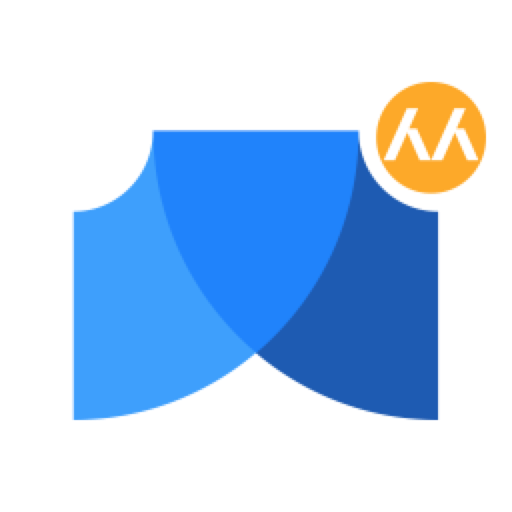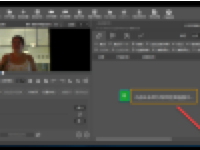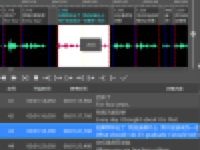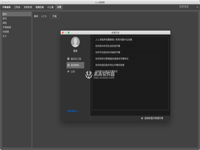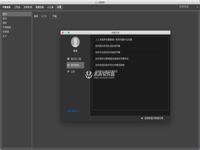做视频时,如何给视频添加时间轴呢?使用人人译视界这款软件即可帮您快速完成视频时间轴的添加。那么人人译视界怎么加时间轴?用户有两种方法,可以制作时间轴,下面小编为大家带来人人译视界手动加时间轴教程,感兴趣的朋友快跟着小编一起看看吧!
人人译视界加时间轴图文教程:
用户有两种方法,可以制作时间轴:
第一:W、E快捷键创建时间轴
1 点击字幕编辑菜单栏中的【 】按钮
】按钮
2 点击【添加新行】
3 输入新增字幕行的的行数和每一行的时间长度
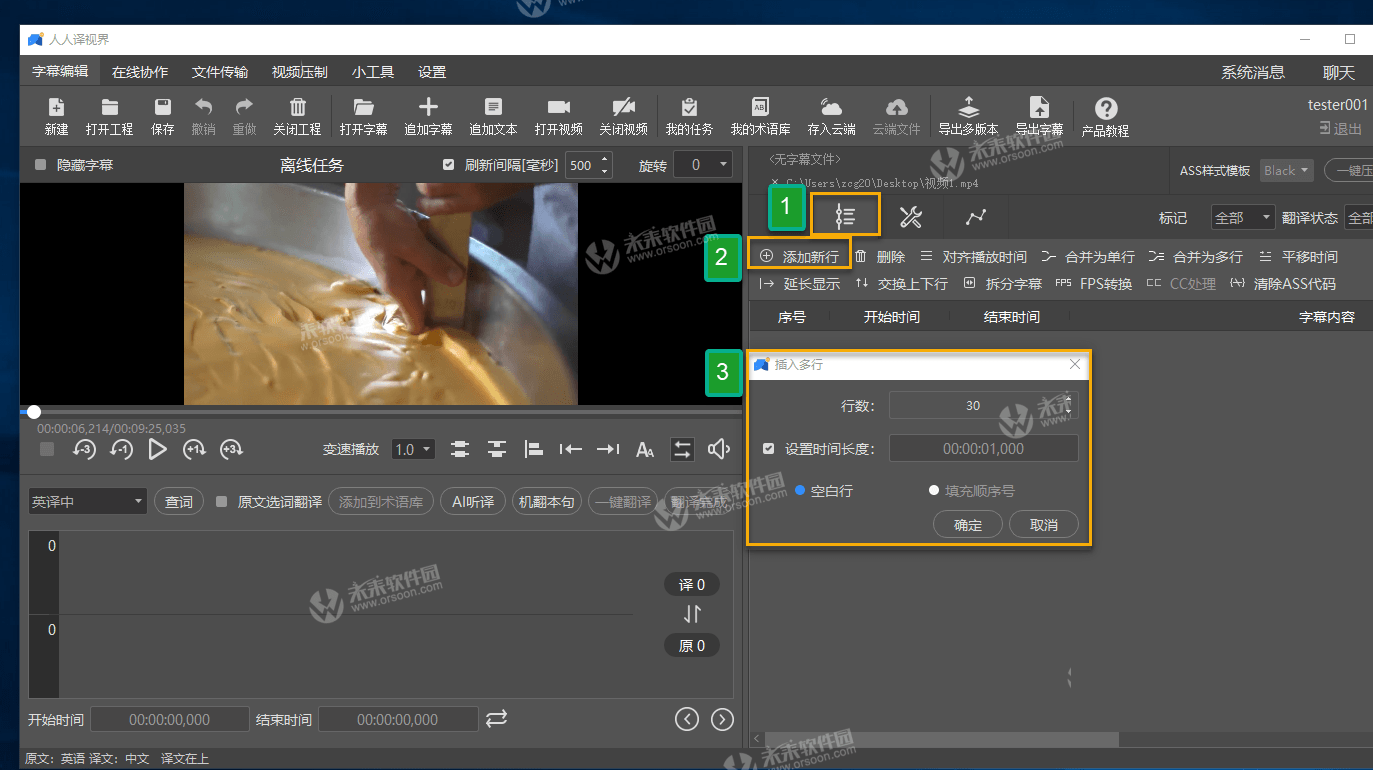
4 点击确定即可生成空白时间轴,即每行只有空白时间轴。如下图
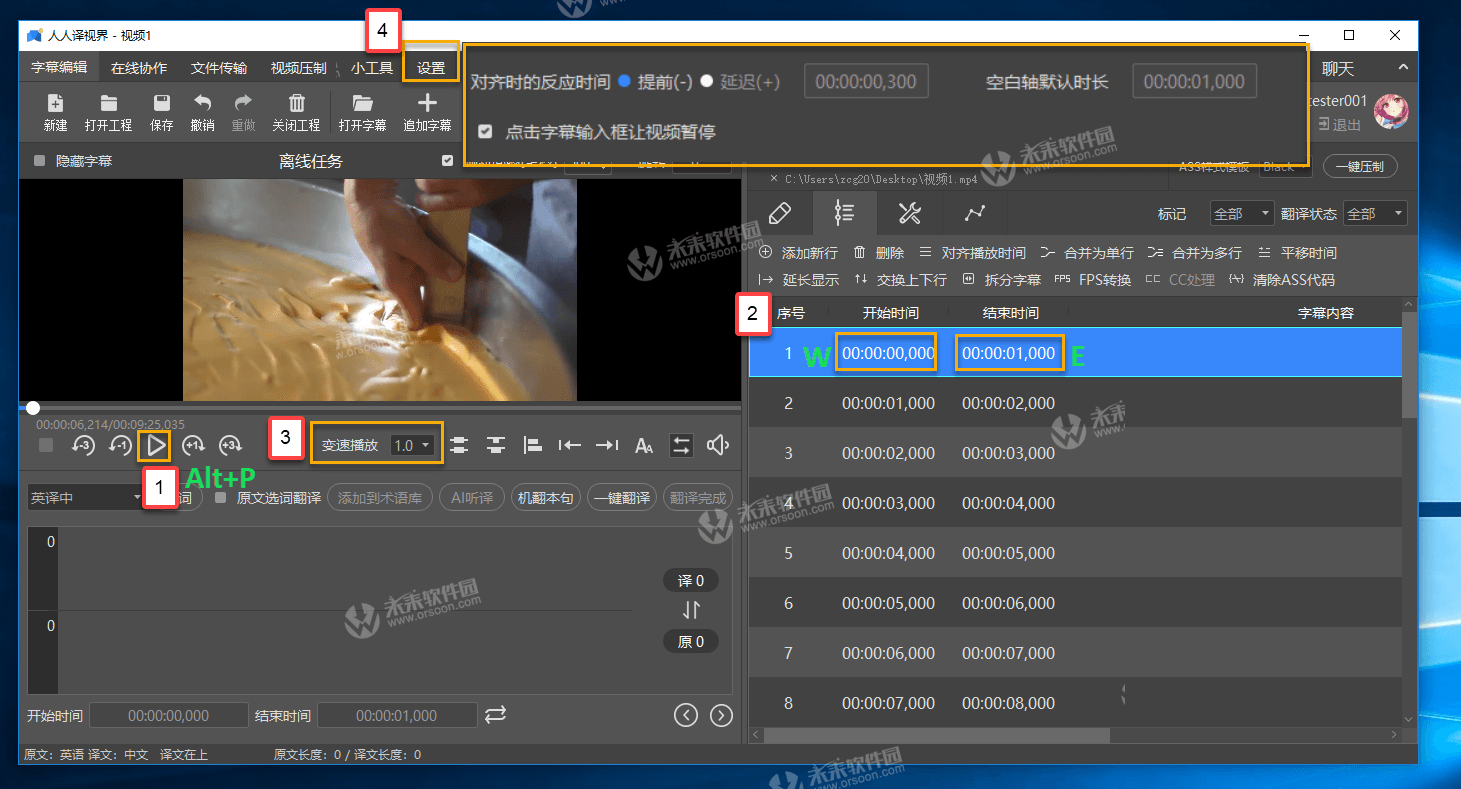
每个人可以根据自己的习惯来做时间轴,但万变不离其宗,任何一条时间轴都是由开始时间点和结束时间点构成的,我们只需要在听到人声时,标记每一句的开始和结束时间即可。 这里重点介绍一下译视界里,如何利用人人译视界的实用工具准确标记时间起始点,做出准确的时间轴。
1 Alt+P 。 用于-播放/暂停。 在制作时间轴的时候,如果担心反应速度过慢,可以在暂停和播放之间切换。
2 W和E。 默认生成时间轴起止点的快捷按钮是W和E,W是开始,E是结束。所以你在打轴的时候只需要按两个快捷键即可。这里有一个小技巧,就是按完E后要集中注意力,随时准备按W,因为两句话之间的时间间隔可能会很短。
3 播放速度。可以调慢到0.5,这样人声会变慢为原速度的1/2。
4 设置标记时的反应时间。一般来讲,我们在听到声音和按下标记之间会有一定的反应时间,系统默认设置为提前300毫秒,如果个人觉得还是过快,可以将这个值调大。
第二:波形音轨创建时间轴(推荐新手使用)
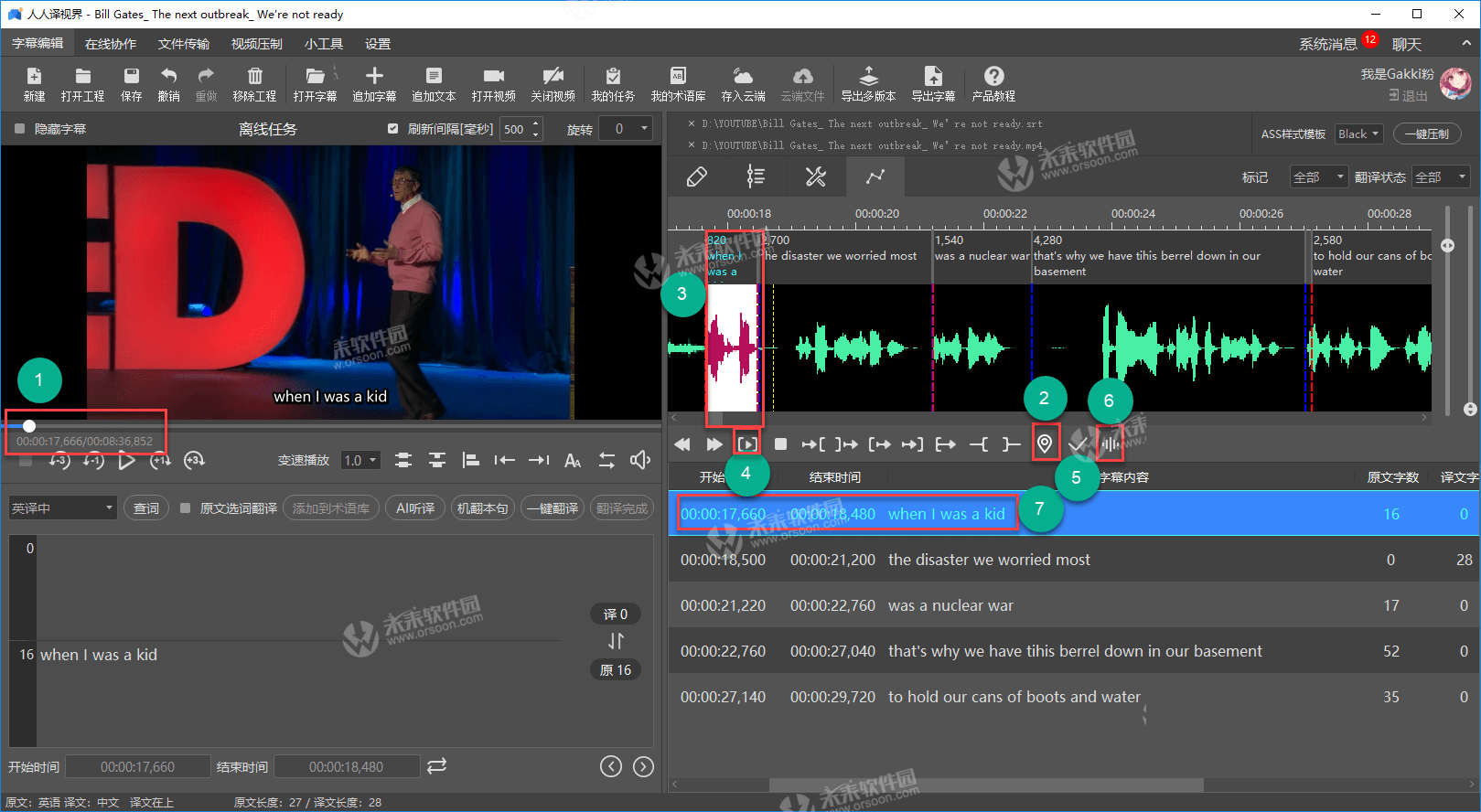 如上图所示,用波形音轨创建时间轴的步骤如下:
如上图所示,用波形音轨创建时间轴的步骤如下:
1 听到第一句末尾
2 点击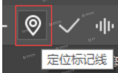 ,将标记线定位到音轨的对应位置。
,将标记线定位到音轨的对应位置。
3 点击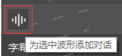 ,从标记线,往前拖动,往前拖动,选中的部分会变成白色。
,从标记线,往前拖动,往前拖动,选中的部分会变成白色。
4 试听播放当前选中的音轨。如果不准,就继续拖动调整。
5 确定好了之后,再点击√。
6 插入当前选中的时间轴。
7 录入听到的人物原声
打空轴是一个简单容易上手,但需要熟能生巧的技术。需要多练习才能掌握这个技巧。
以上就是小编为大家带来的“人人译视界怎么加时间轴?人人译视界手动加时间轴教程”的全部内容,希望对大家有所帮助!